Jak dodać czcionkę do "słowa"?
Artykuł powie, jak dodać czcionkę do edytora tekstu Word.
Najnowsze wersje. Microsoft Word.»Mieć duży zestaw różnych czcionek. Większość tych czcionek jest zwykłymi literami, ale także czcionki z różnych znaków, których czasami używają użytkownicy.
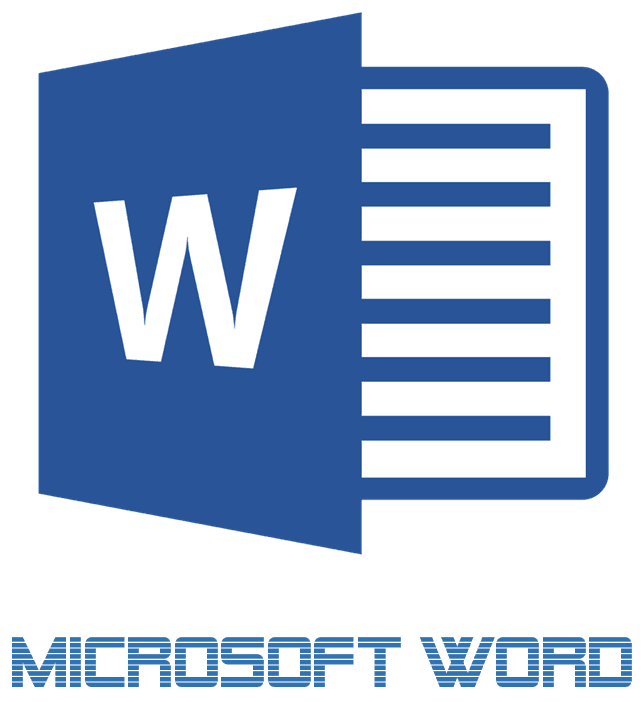
Pobierz i dodaj czcionkę do "Word"
Niemniej jednak cały zestaw czcionek w programie " Słowo.»Może być niewystarczający dla bardziej zaawansowanych użytkowników. Często potrzebują bardziej konkretnego projektu tekstu lub po prostu chcą zorganizować go na swój sposób. Co można zrobić w takiej sytuacji?
W Internecie istnieje okazja do znalezienia najbardziej różnych zestawów czcionek dla edytora tekstu " Słowo." W tej recenzji porozmawiamy, jak dodać czcionkę do " Słowo.».
Jak zainstalować czcionki w "Word"?
Natychmiast chcesz zauważyć, że pobieranie czcionek dla programu " Słowo.»Wynika tylko z wiarygodnymi witrynami, ponieważ obecność wirusów w dowolnym pobranym oprogramowaniu nie jest wykluczona. Staraj się nie pobierać czcionek oferowanych w plikach plików .exe." Możemy polecić pobieranie czcionek dla " Słowo.", np. z tej strony.. Tutaj zobaczysz listę czcionek, a można również przestrzegać wyglądu każdego z nich.
Teraz porozmawiajmy o tym, jak ustalić czcionkę do systemu " Wdowy.»:
- Pobierz czcionki, które lubisz na stronie, którą oferujemy (lub na stronie, której ufasz).

Pobierz i dodaj czcionkę do "Word"
- Znajdź archiwum pobrane na komputerze
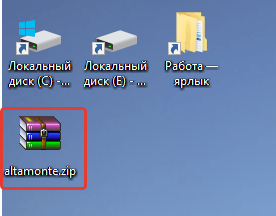
Pobierz i dodaj czcionkę do "Word"
- Otwórz ten archiwum, usuń z niego pliki do utworzonego nowego folderu. Czasami czcionki mogą nie być w archiwum (w zależności od witryny, z której je pobrałeś), więc po prostu przeciągnij je do nowego folderu.
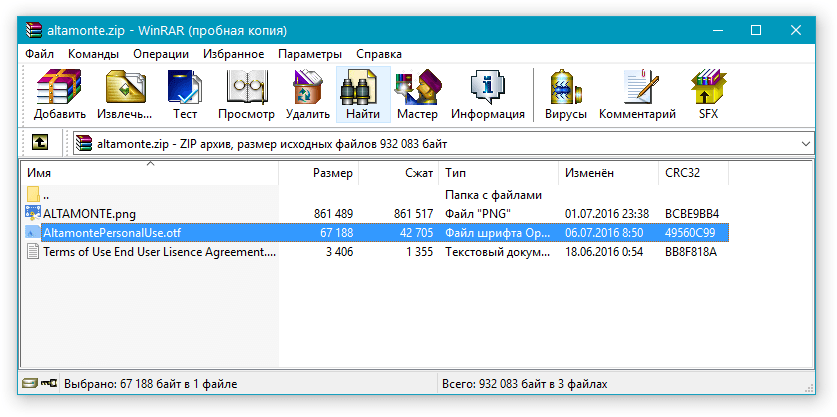
Pobierz i dodaj czcionkę do "Word"
- Następnie idź do " Panel sterowania"Przez menu" Początek"(Jeśli masz wersję" Windows."Powyżej" siedem ", a następnie zadzwoń do menu przez jednocześnie naciskając klawisze. ZDOBYĆ."I" X.»).
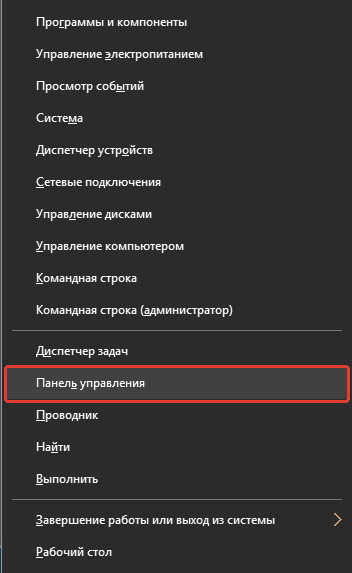
Pobierz i dodaj czcionkę do "Word"
- Będąc w " Panel kontrolny»Sprawdź, czy istnieje tryb przeglądania do bardziej zaawansowanego widoku. Jeśli nie, wykonaj działania wskazane na zrzucie ekranu.
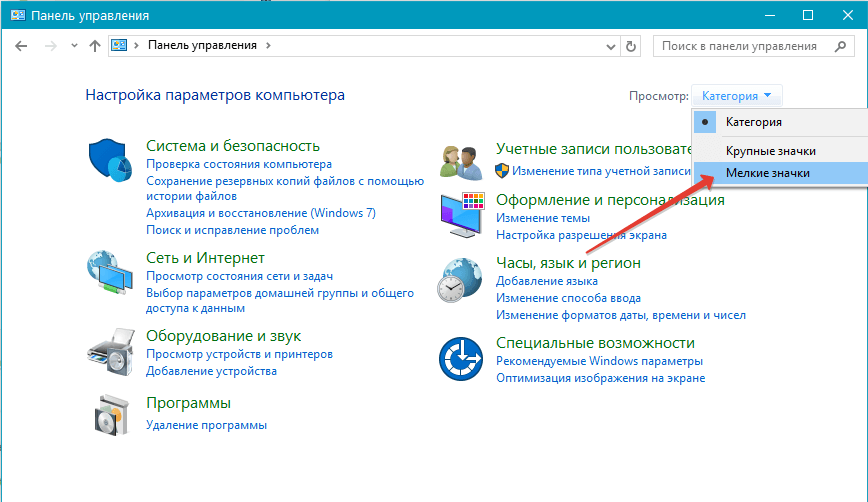
Pobierz i dodaj czcionkę do "Word"
- Następnie idź do przedmiotu " Czcionki»
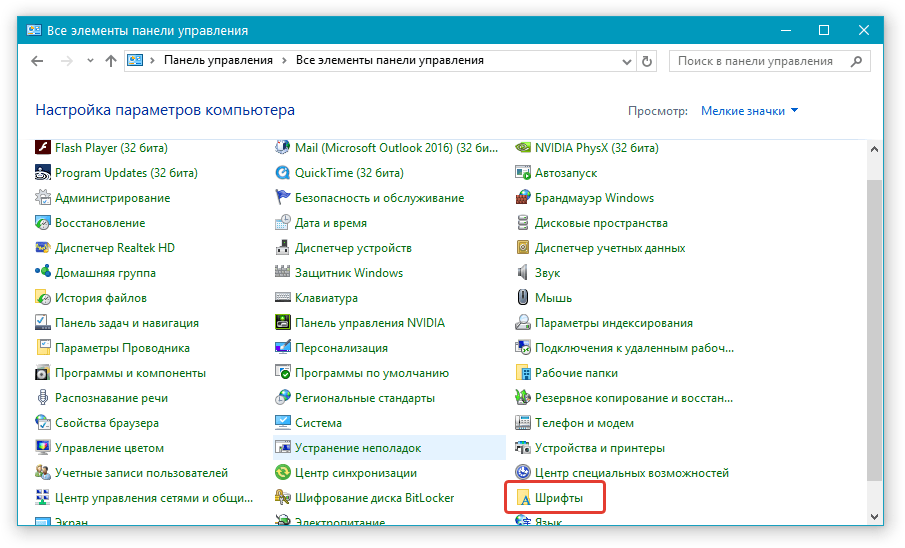
Pobierz i dodaj czcionkę do "Word"
- Po tym przejdziesz do folderu z czcionkami " Windows." domyślna. Przeciągnij tutaj czcionki, które wcześniej pobierane i umieszczane w osobnym folderze.
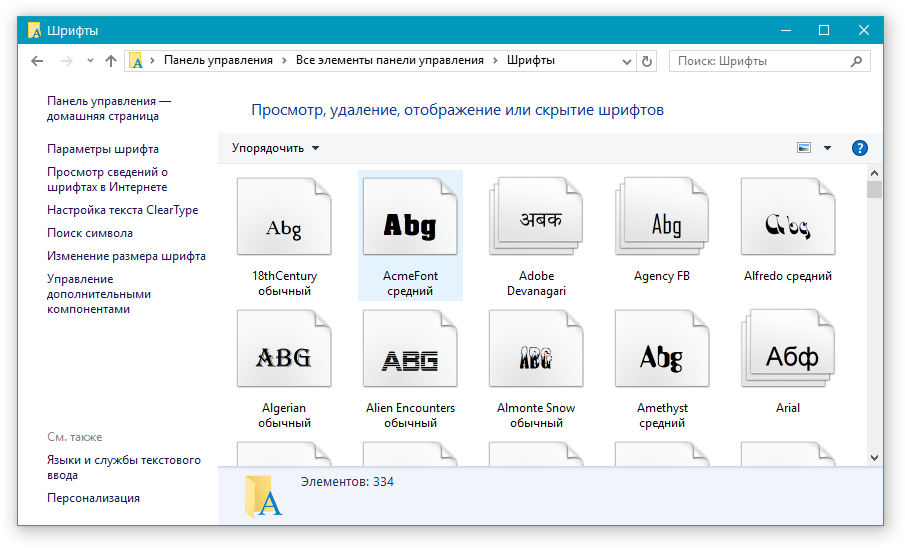
Pobierz i dodaj czcionkę do "Word"
- Następnie nic nie rób, czcionki zainstalują się, musisz ponownie uruchomić komputer.
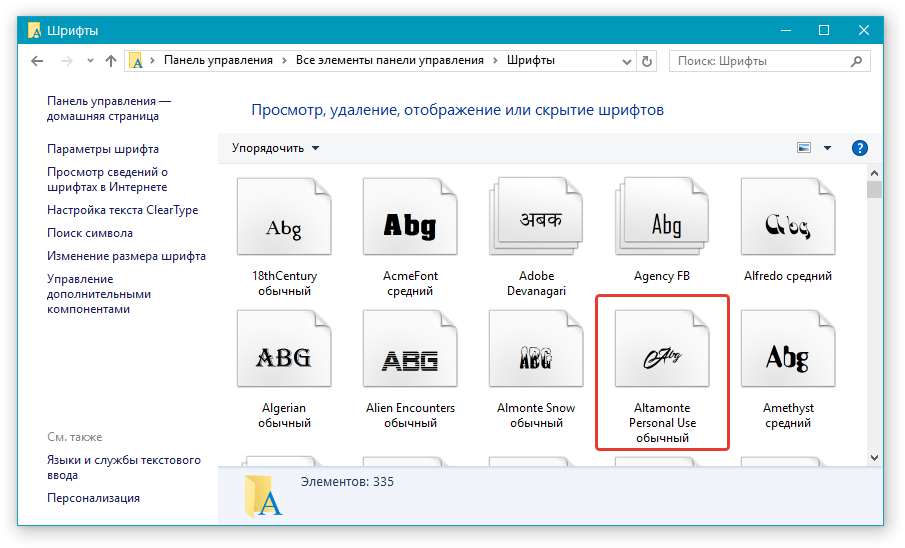
Pobierz i dodaj czcionkę do "Word"
Teraz porozmawiajmy, jak zainstalować czcionki w " Słowo."Natychmiast:
- Otwórz dokument " Słowo."A jak pokazano w zrzucie zrzutu, domyślnie przejrzyj listę czcionek.
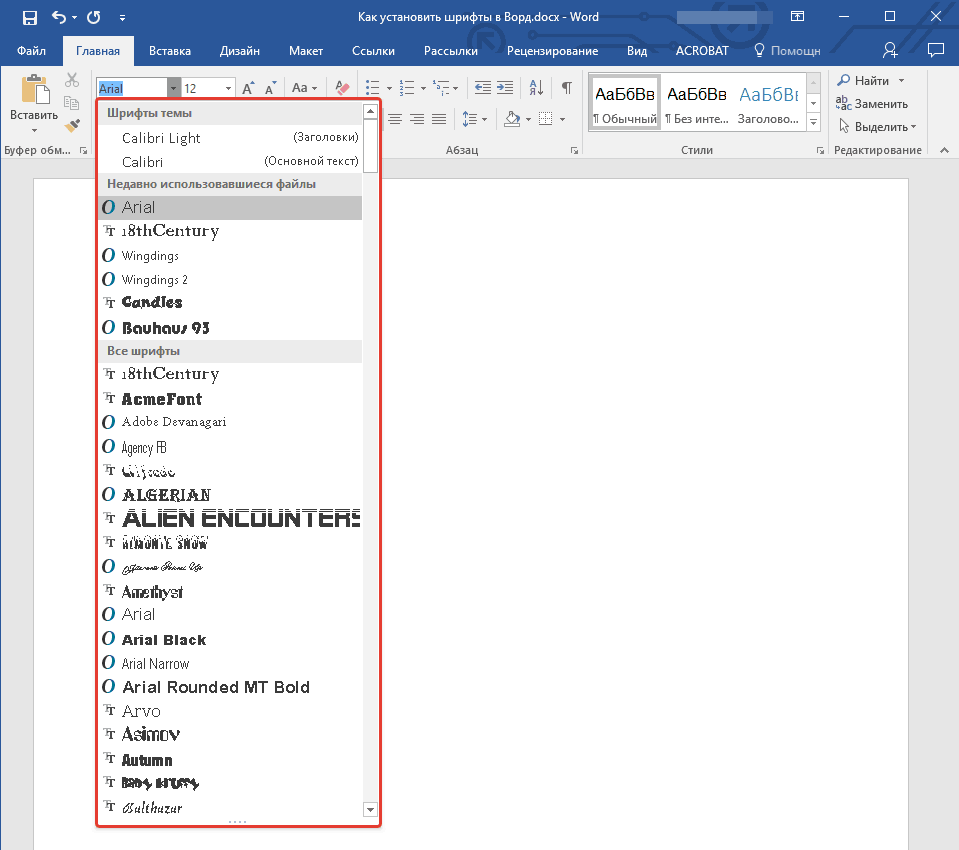
Pobierz i dodaj czcionkę do "Word"
- Aby uzyskać szybsze wyszukiwanie czcionek, kliknij określoną strzałkę
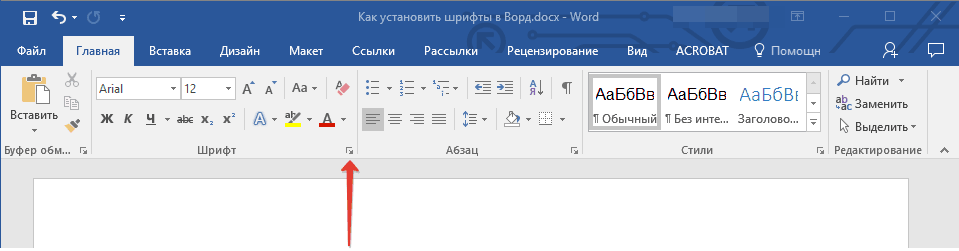
Pobierz i dodaj czcionkę do "Word"
- Następnie w oknie otwiera się na karcie " Czcionka»Wybierz żądaną czcionkę, rysując ją i rozmiar.
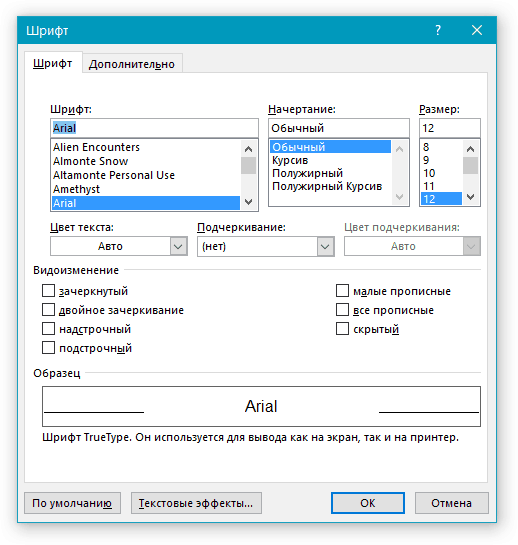
Pobierz i dodaj czcionkę do "Word"
- Po wybraniu każdej czcionki, tuż poniżej widać podgląd: jak to czcionka będzie wyglądać w programie " Słowo." Naciśnij " dobrze».
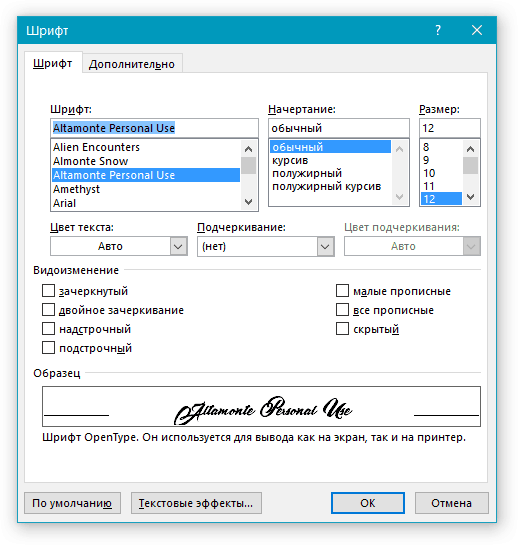
Pobierz i dodaj czcionkę do "Word"
- Teraz ta czcionka zostanie użyta w edytorze tekstu.
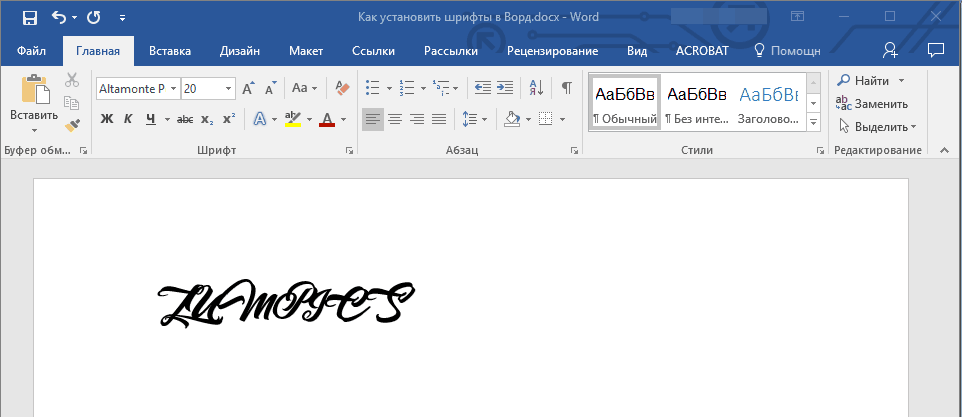
Pobierz i dodaj czcionkę do "Word"
